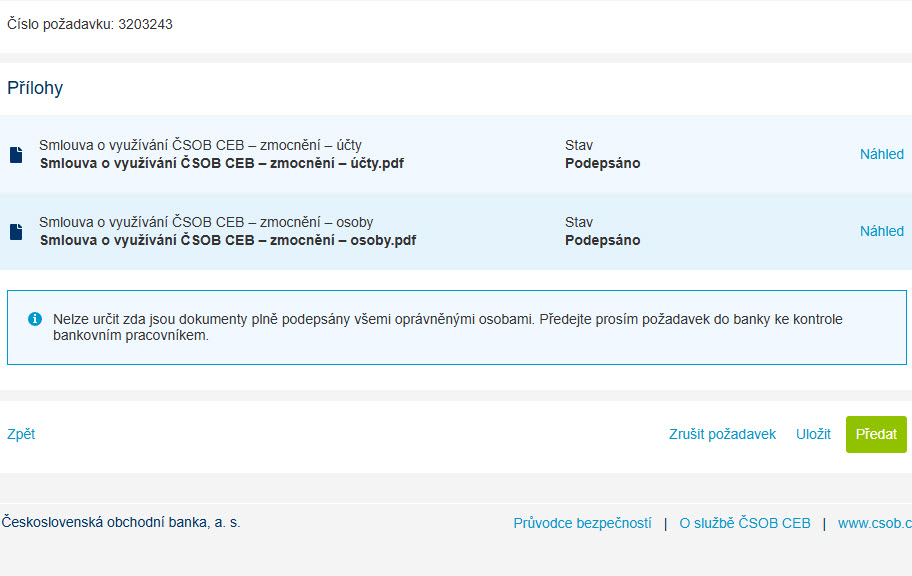Hlavní obsah
Virtuální pobočka
Virtuální pobočka

Online zřízení účtu ve Virtuální pobočce
-
Ve službě CEB díky Virtuální pobočce zřídíte účty nabízené firemním klientům kompletně online (mimo účtů
pro komorové profese). V hlavní nabídce služby CEB zvolte položku Virtuální pobočka, záložku
Účty a depozita a vyberte typ účtu, který chcete Založit.
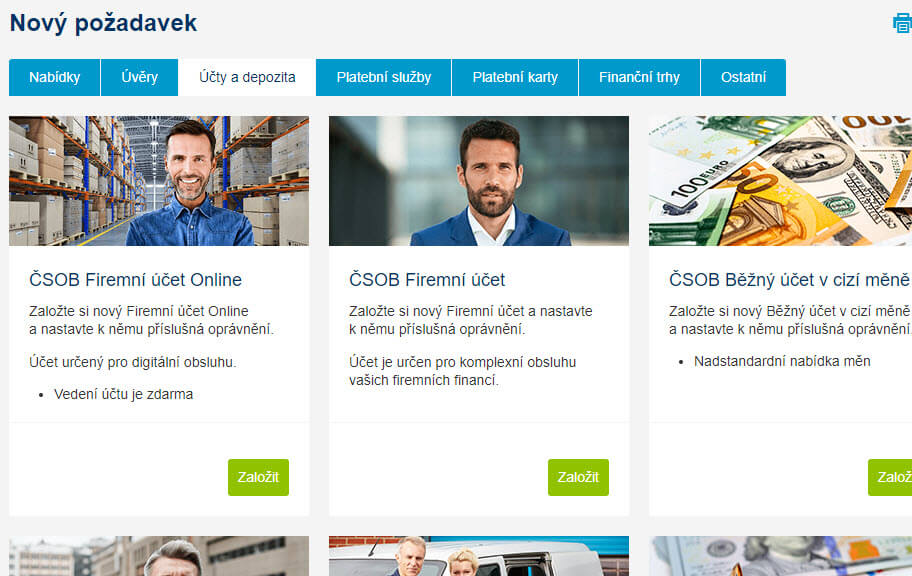
-
Upřesněte nastavení požadovaného účtu – nejjednodušší je zkopírovat oprávnění z již existujícího
účtu, který máte. Pro pozdější nastavení můžete také použít Správu služby.
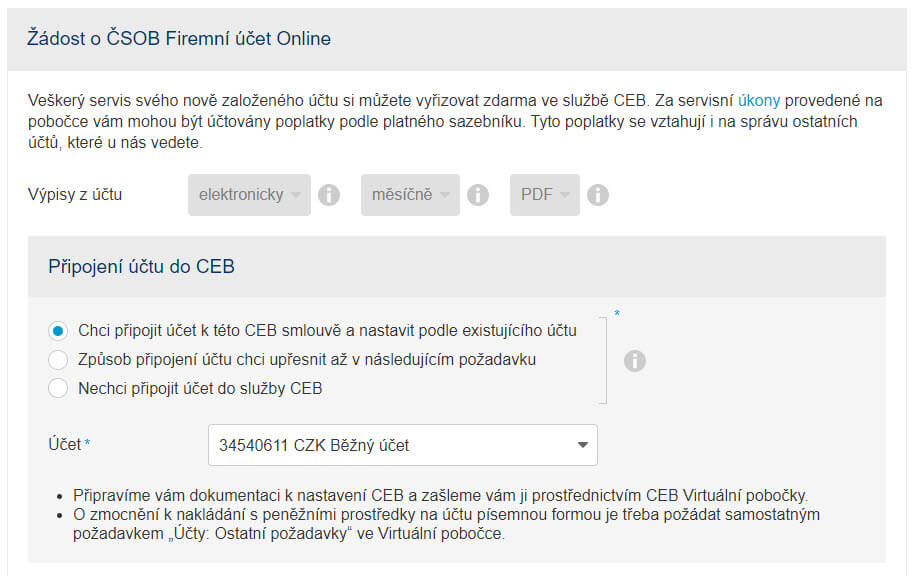
-
Požádat lze o doplňkové produkty – karty, spořicí účet a další. Určete osoby, které budou smlouvu
podepisovat, a můžete Pokračovat.
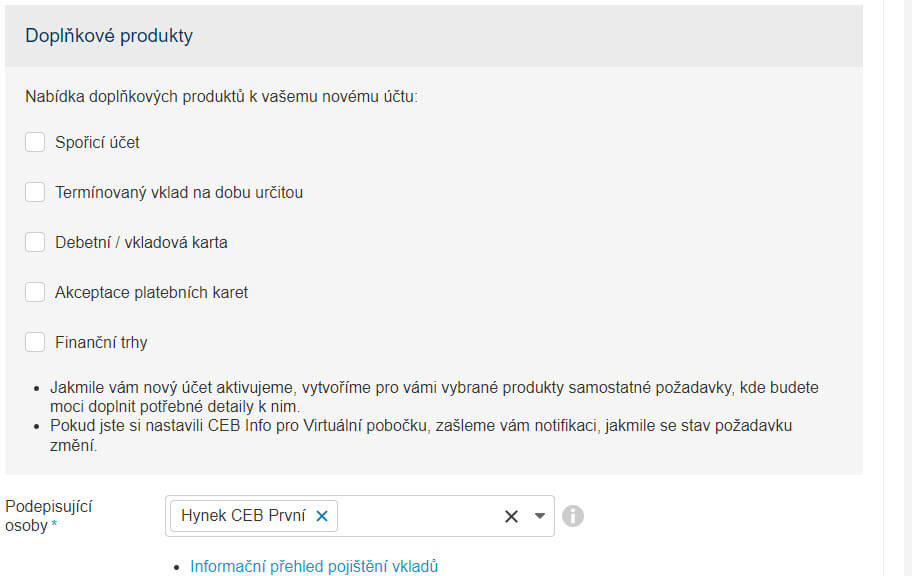
-
Po vyplnění vám v dalším kroku celou žádost ještě jednou zrekapitulujeme. Volbou Odeslat začneme
generovat smluvní dokumenty – tento proces může chvíli trvat.
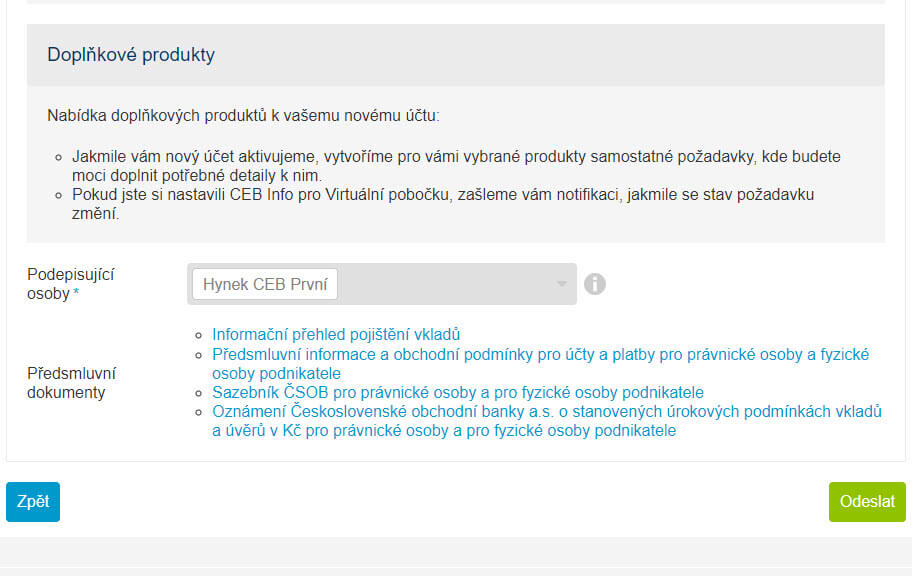
-
Nyní je pro vás připravena kompletní smluvní dokumentace včetně podmínek. Jedním z dokumentů je
samotná smlouva obsahující také číslo vašeho nového účtu – můžete ji zkontrolovat
a Podepsat.
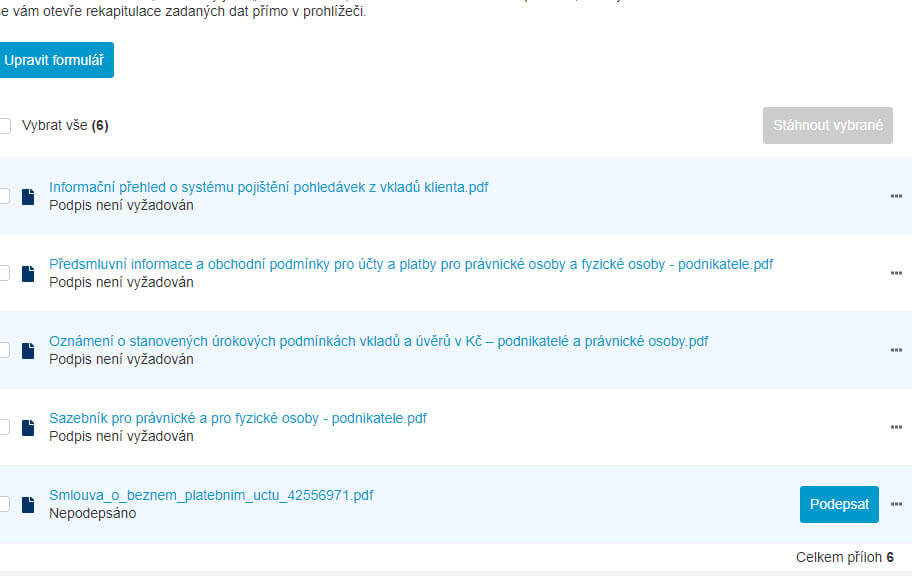
-
Podepsat je možné certifikátem nebo pomocí Smart klíče. Potvrďte svůj souhlas s dokumentem
a můžete Podepsat – pro podpis pomocí Smart klíče přejděte do aplikace ve svém
telefonu.
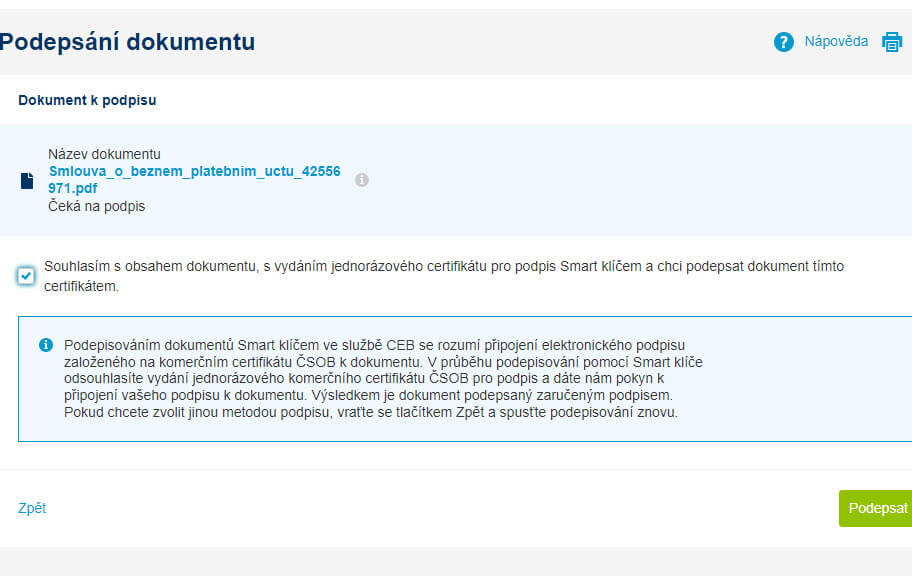
-
Po posledním podpisu můžete požadavek Předat do banky, proběhne samotné zřízení účtu a další
kroky.
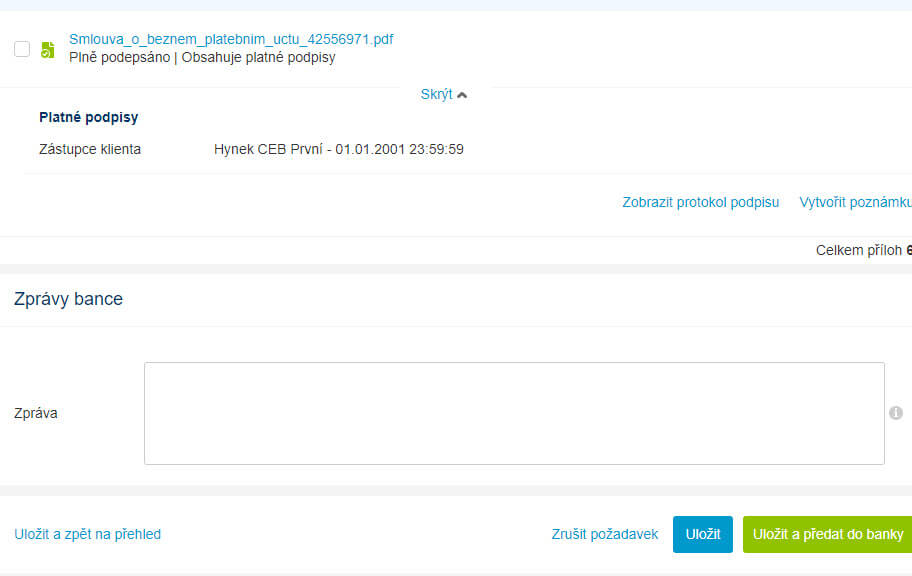
-
Hotovo, účet je aktivní – pokud jste požádali o napojení do služby CEB, zajistíme i to.
Jestliže jste žádali o další doplňkové produkty (například karty), najdete související požadavky
v Přehledu požadavků. Tyto požadavky také předejte pro další zpracování do banky.
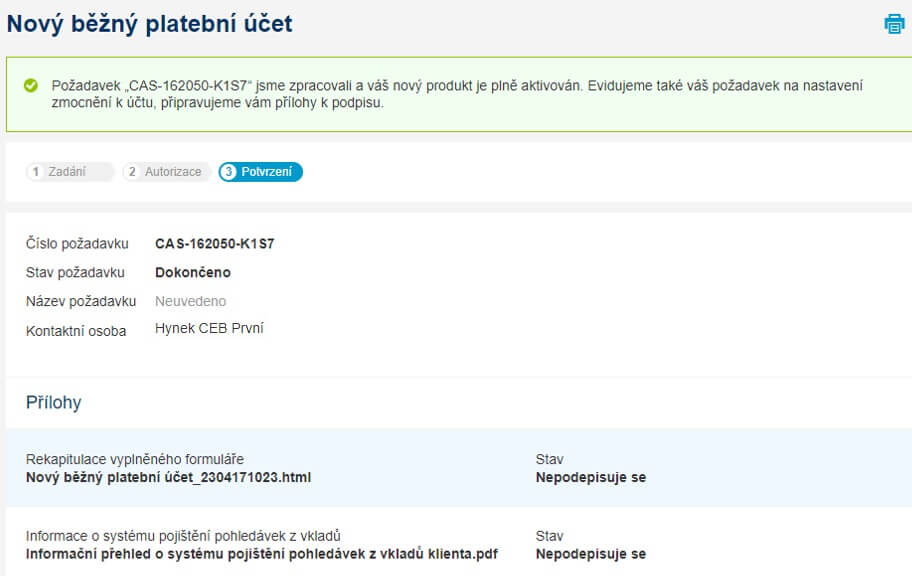
Žádost o nový účet ve Virtuální pobočce
-
Některé účty ještě Virtuální pobočka neumí zřídit plně online – ale i tak je možné požádat
o jejich zřízení. V hlavní nabídce služby CEB zvolte položku Virtuální pobočka, vyberte
příslušnou záložku pro Účty a depozita a volbu dle požadovaného účtu (tento postup
se týká účtů pro korporátní klienty a účtů pro komorové profese).
-
Máte založen nový Požadavek vůči bance. Potřebujeme vědět, jaké má mít nový účet nastavení –
měnu, výpisy, oprávnění atp. Nejjednodušší je nastavení převzít z již existujícího účtu.
-
Po potvrzení voleb následuje rekapitulace – vámi zadané údaje jsou k dispozici ve formátu HTML
a jsou zasílány do banky k vyřízení. Stačí požadavek Předat do banky.
-
Nyní je řada na nás v bance – z banky vám zašleme návrh smlouvy. Požadavek vrácený
z banky najdete v části Přehled požadavků a mimo smlouvy týkající se účtu může
obsahovat i další související smluvní dokumenty. Pokud máte nastaveny notifikace (CEB Info),
přijde vám automaticky zpráva o změně stavu požadavku.
-
Smluvní dokumenty jsou určeny k vaší kontrole – pokud souhlasíte s obsahem, můžete je
Podepsat. Podepisovat lze více způsoby, nejjednodušší je podpis pomocí Smart klíče.
-
Nezapomeňte požadavek Předat do banky, abychom mohli dokončit zpracování. Stav zpracování můžete
sledovat v přehledu nebo můžete obdržet automatickou notifikaci. Podepsanou smlouvu budete mít
uloženu v Archivu dokumentů.
Objednání platební karty ve Virtuální pobočce
-
Ve službě CEB si díky Virtuální pobočce snadno objednáte novou platební kartu. V hlavní nabídce CEB
zvolte položku Virtuální pobočka, vyberte Nový požadavek a přejděte na záložku
Platební karty.Zvolte dlaždici Debetní a vkladové karty a klikněte na tlačítko
Požádat.
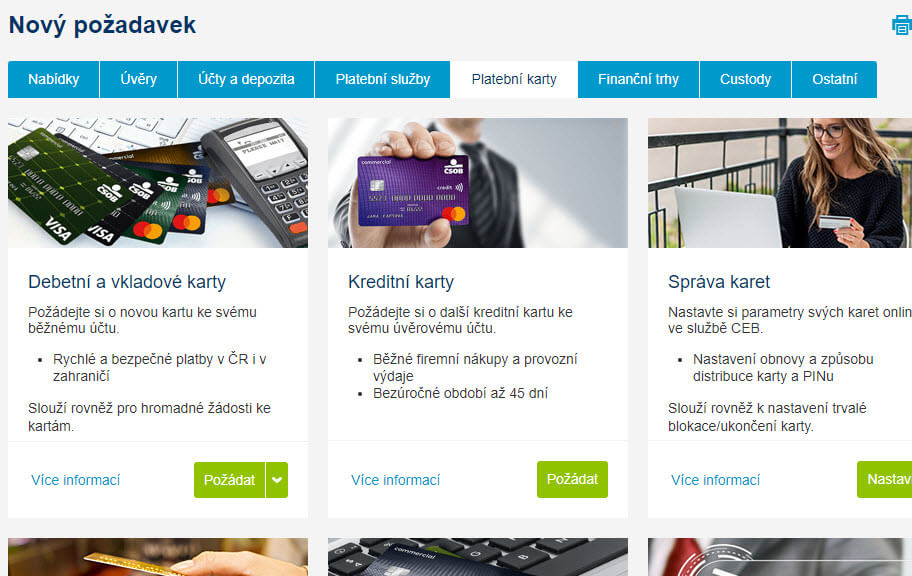
-
Zobrazí se vám webový formulář rozdělený do několika kroků. V prvním kroku vyberte typ karty
včetně jejích atributů a osobu pro podpis následné smlouvy.
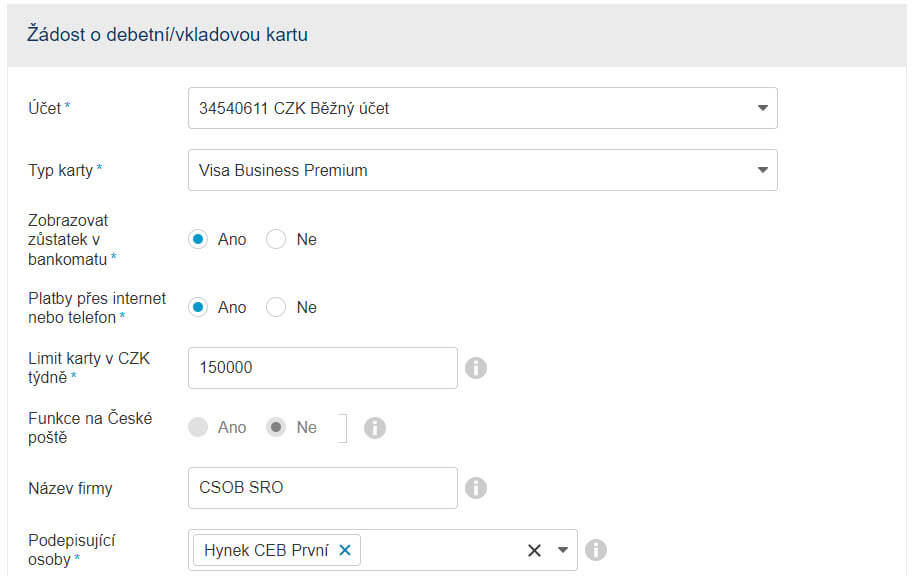
-
Společně s kartou si můžete sjednat doplňkové pojištění.
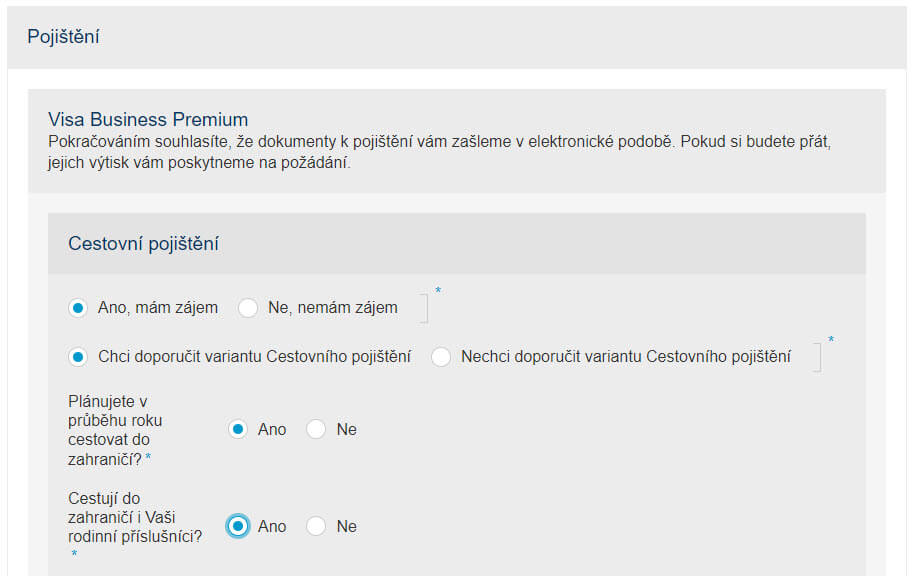
-
Distribuci karty můžete zvolit pro konkrétního držitele nebo nastavit společnou adresu pro více držitelů
(pokud chcete vydat více karet).
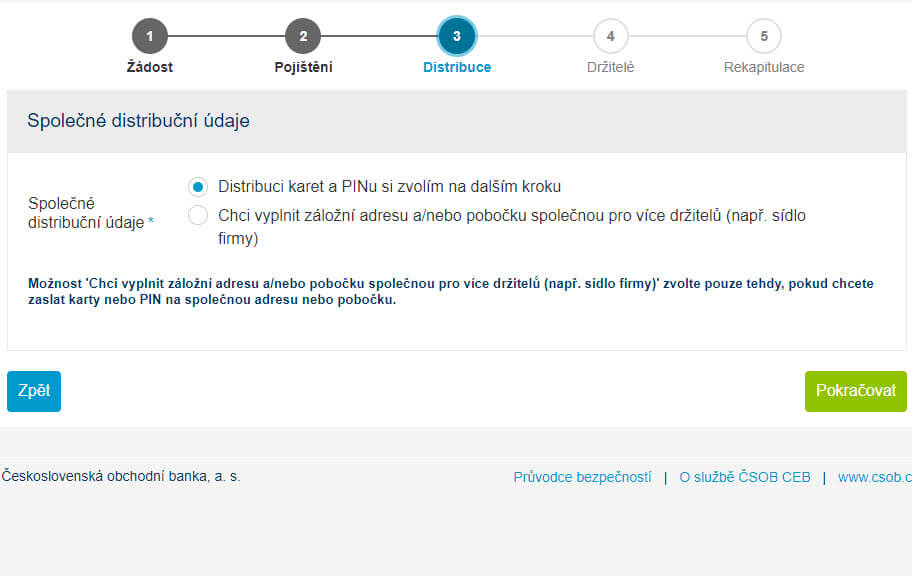
-
Zvolte způsob distribuce a vyplňte údaje o budoucím držiteli platební karty.
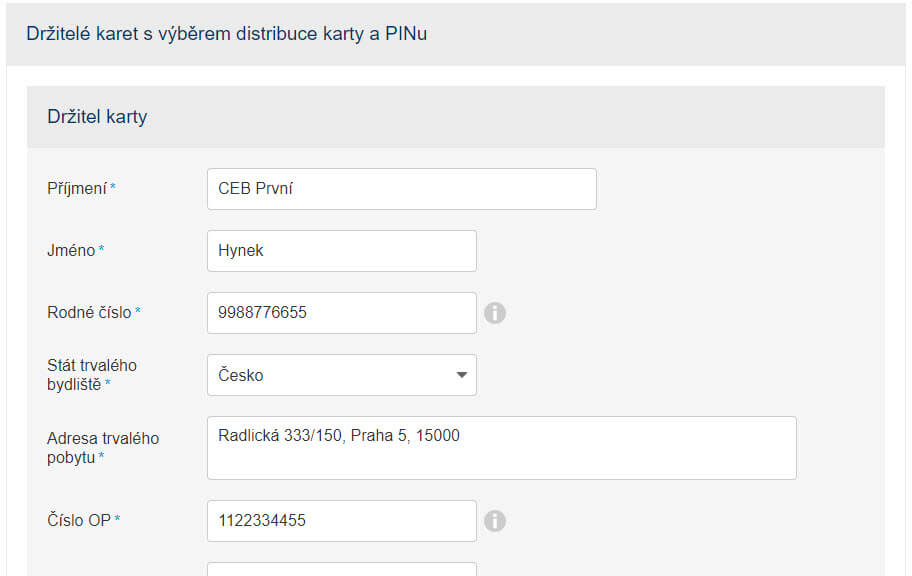
-
Držitel karty musí být jednoznačně identifikován v souladu s legislativou. V dalším kroku
následuje rekapitulace vyplněných údajů, pokud vše souhlasí, můžete data Odeslat.
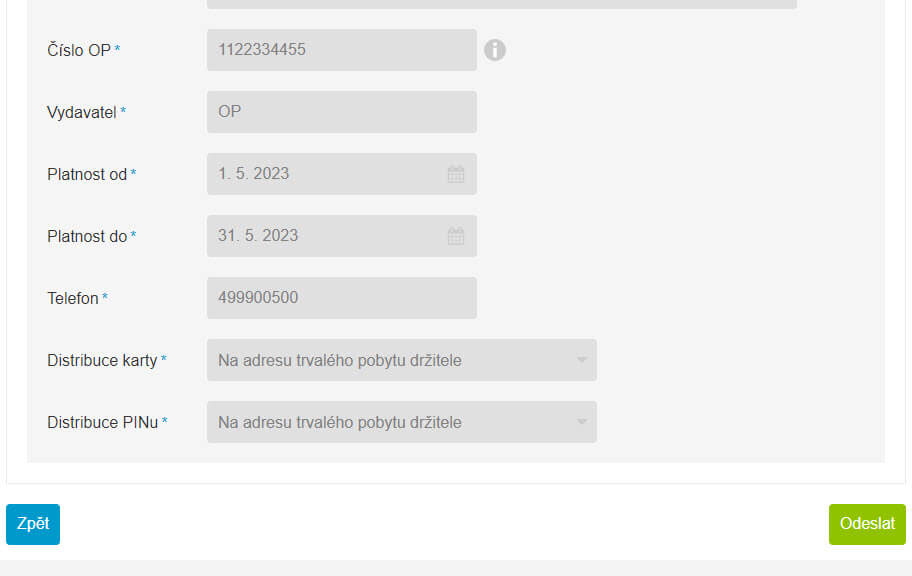
-
Vámi poskytnuté údaje si můžete stáhnout pro pozdější potřebu nebo požadavek jen Uložit a předat
do banky.
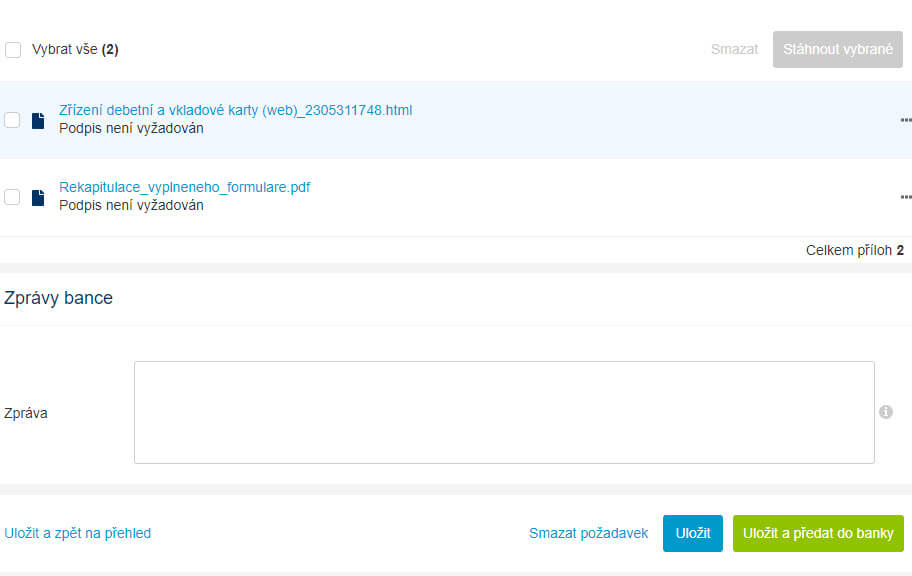
-
V bance vám připravíme a pošleme smlouvu nebo smlouvy k podpisu. Pokud máte nastavenu službu
CEB Info, obdržíte notifikaci – smlouvy stačí zkontrolovat a Podepsat.
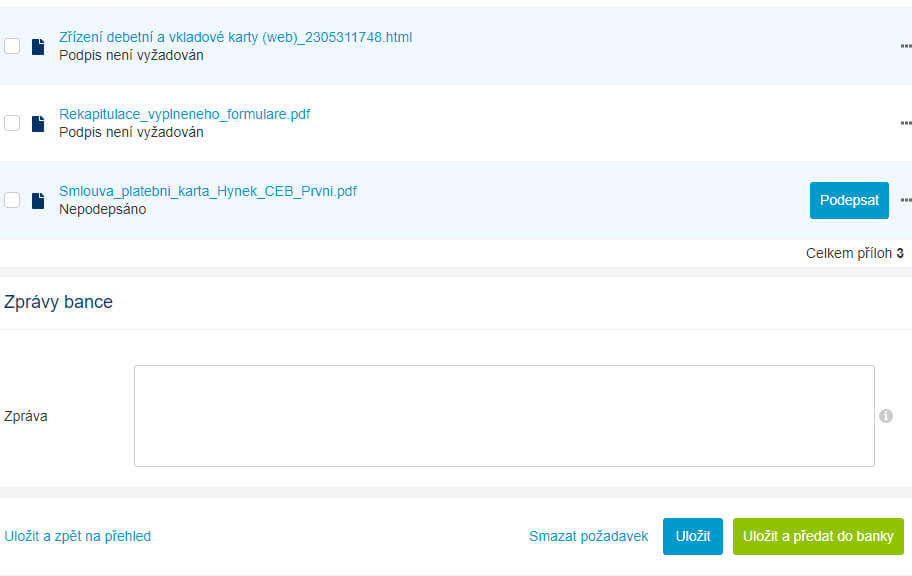
-
Pro podepsání můžete využít certifikáty nebo aplikaci Smart klíč. Smlouvu si můžete stáhnout
a Podepsat – obrazovka ilustruje podpis pomocí Smart klíče.
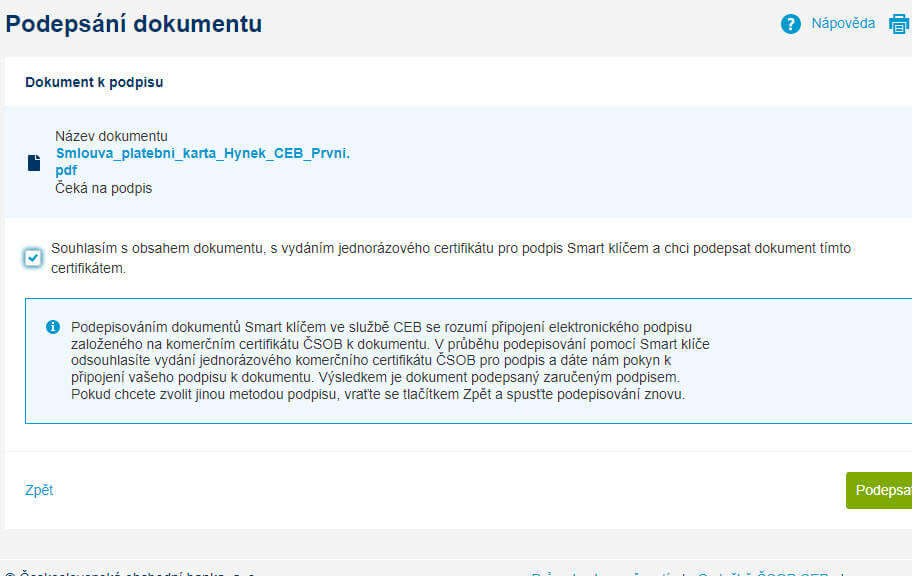
-
Nyní stačí podepsanou smlouvu a požadavek Uložit a předat do banky. Kartu vystavíme, zašleme
nebo zpřístupníme v mobilní aplikaci CEB Mobile – a smlouvu vám uložíme do archivu
v rámci Virtuální pobočky.

Čerpání úvěru
-
Ve Virtuální pobočce můžete jednoduše zajistit čerpání svého firemního úvěru. Pod záložkou
Úvěry zvolte Čerpání úvěru.

-
Vyberte typ úvěru a číslo smlouvy, pod kterým budete o čerpání (případně
regulaci limitu) žádat, zadejte výši, uveďte nebo zkontrolujte data čerpání. V případě
potřeby přidejte další čerpání do jedné žádosti.
-
Pokud dodáváte podklady pro čerpání, zvolte typ přílohy a Vyberte soubor
a Uložte jej ve spodní části obrazovky. U některých typů příloh je nutné doplnit jejich
vlastnosti (například čísla smluv). Příloh je možné přidat více. Potvrďte vytvoření žádosti.
-
Žádost o čerpání úvěru je připravena. Zkontrolujte zadané údaje a připojené přílohy,
k přílohám k podpisu přidejte Podpis. Upozorňujeme, že u vybraných dokumentů může
být vyžadován podpis pomocí certifikátu. Nakonec Vytvořte žádost.
-
Služba CEB uloží a vyhodnotí zadané údaje, na pozadí vytvoří PDF žádost a nabídne vám ji
k Podepsání. Pokud je podpis vyžadován u přikládaných dokumentů, nabídne se
i u nich.
-
Podepsat můžete pomocí certifikátu, většinu dokumentů můžete podepsat i pomocí Smart klíče.
V takovém případě Podpis potvrdíte v mobilní aplikaci.
-
Hotovo, nezapomeňte požadavek na čerpání Předat do banky. V případě, že nepodepisujete
samostatně, požádejte další uživatele o jejich potvrzení – žádost najdou v Přehledu
požadavků a předání do banky proběhne až po jejich podpisu.
Zasílání dokumentace k úvěru
-
Ve službě CEB můžete jednoduše zaslat dokumenty požadované bankou v návaznosti na úvěrovou smlouvu.
V menu Virtuální pobočka vytvořte Nový požadavek, v sekci Úvěry půjde
o Dokumentaci k úvěru.
-
Různé druhy finančních výkazů stačí jednoduše nahrát – nejprve vyberte typ dokumentu, který chcete
předat. Nahrání do banky potvrďte volbou Uložit soubor.
-
Mimo výkazy můžete do banky předat například i seznamy pohledávek pro zajištění (konkrétní
vyžadované dokumenty jsou stanoveny v zástavní smlouvě).
-
Po nahrání všech příloh stačí Potvrdit vytvoření požadavku na zaslání dokumentace.
-
Služba vyhodnotí, zda je u některých příloh vyžadován Podpis, a nabídne volbu pro
podepsání.
-
Přílohy Podepište (u pohledávek jde o podpis pomocí kvalifikovaného certifikátu).
-
Hotovo, všechny přílohy jsou podepsány. Volbou Uložit požadavek uložíte pro pozdější zaslání
(například pro dodatečné podpisy za vaši firmu), volbou Uložit a předat do banky zašlete
dokumenty pro další zpracování do banky.
Objednávka výběru hotovosti na pobočce
-
Ve Virtuální pobočce si můžete jednoduše objednat výběr hotovosti na vámi zvolené pobočce. Pod záložkou
Platební služby zvolte dlaždici Výběr hotovosti: Objednávka.
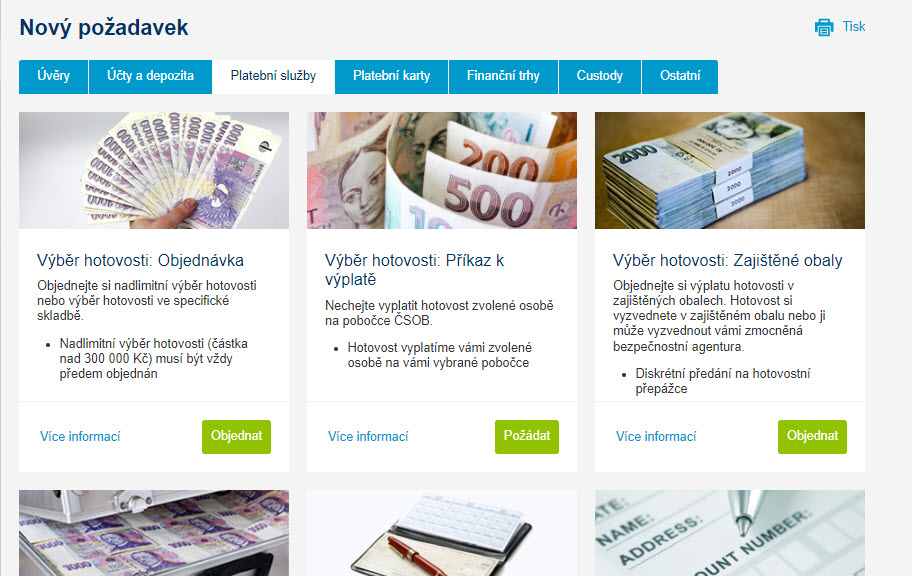
-
V první kroku zadejte všechny informace nutné pro výběr hotovosti podle vašich představ. Určete,
z jakého účtu budete hotovost vybírat, na jaké pobočce bude hotovost vyzvednuta
a stanovte datum výběru.
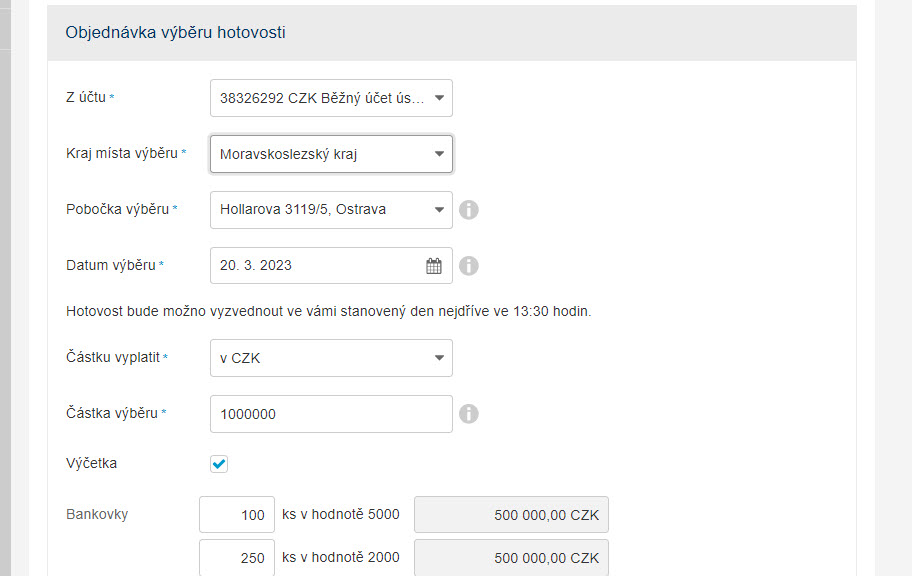
-
Určete měnu a částku, kterou si ve vybrané měně přejete vyzvednout – chcete-li hotovost
vyzvednout v bankovkách a mincích vámi stanovené hodnoty, zvolte možnost výčetky.

-
Máte-li formulář vyplněn, klikněte na Pokračovat. V následné rekapitulaci proveďte kontrolu
zadaných údajů a tlačítkem Odeslat nám vše zašlete ke zpracování.
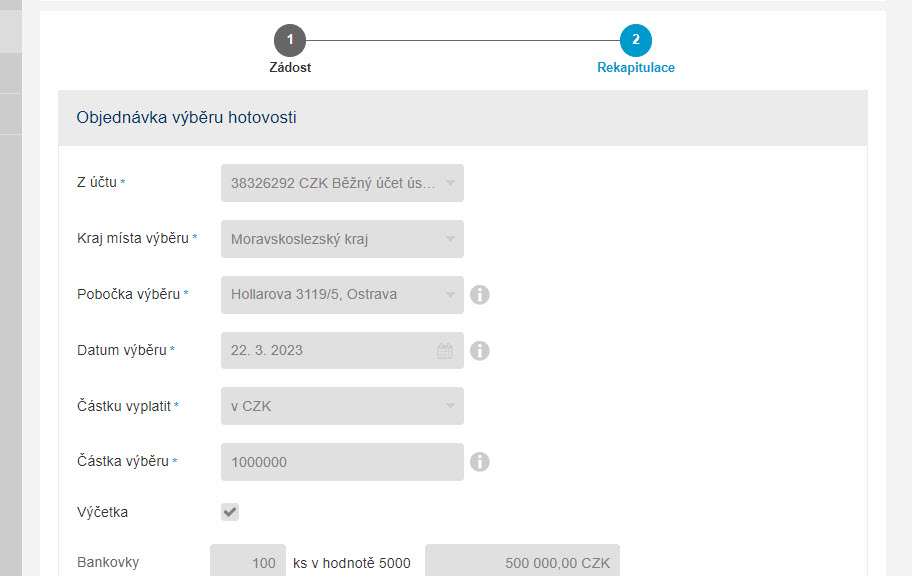
-
Objednávku hotovosti není nutné podepisovat. Jestliže je vše v pořádku, můžete nám tlačítkem
Předat do banky odeslat finální požadavek na výběr hotovosti.
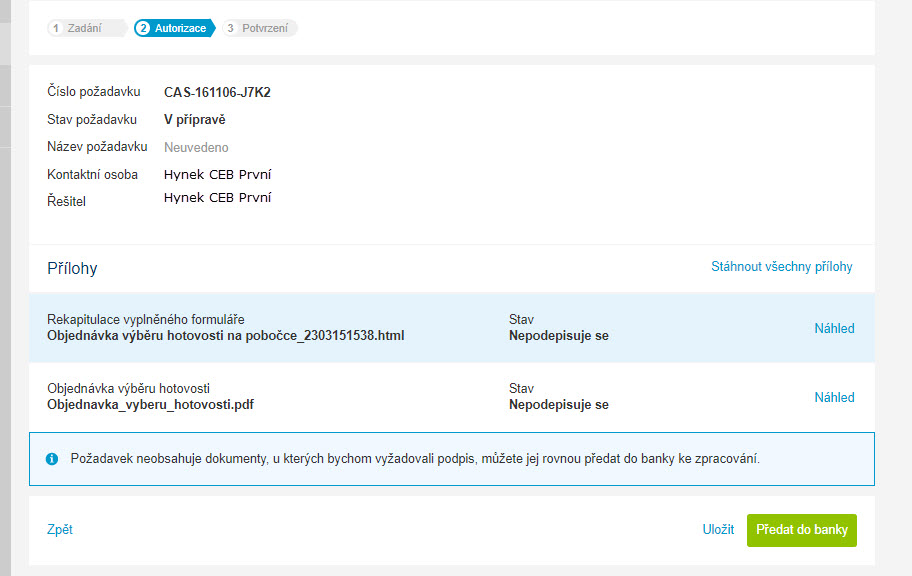
-
Hotovo – nyní je řada na bance, hotovost bude nachystána v souladu s vaším zadáním –
v případě nutnosti vás budeme kontaktovat.
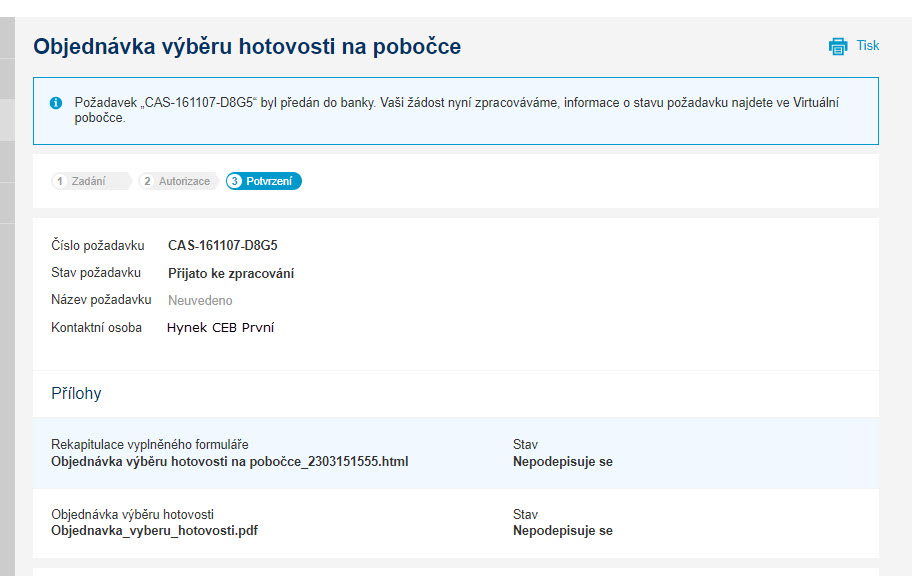
Podpis dokumentu ve dvojici
-
Pokud máte pro svou společnost nastaveno podepisování ve dvojici, můžete jednoduše
podepisovat vybrané dokumenty ve Virtuální pobočce elektronicky kdykoliv a odkudkoliv.
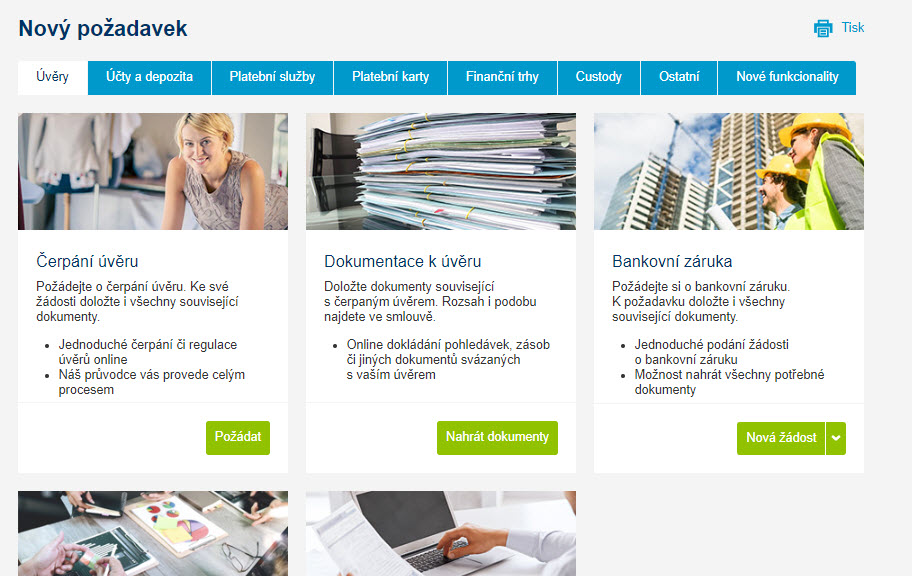
-
V detailu požadavku ve Virtuální pobočce najdete soubory připravené k podpisu.
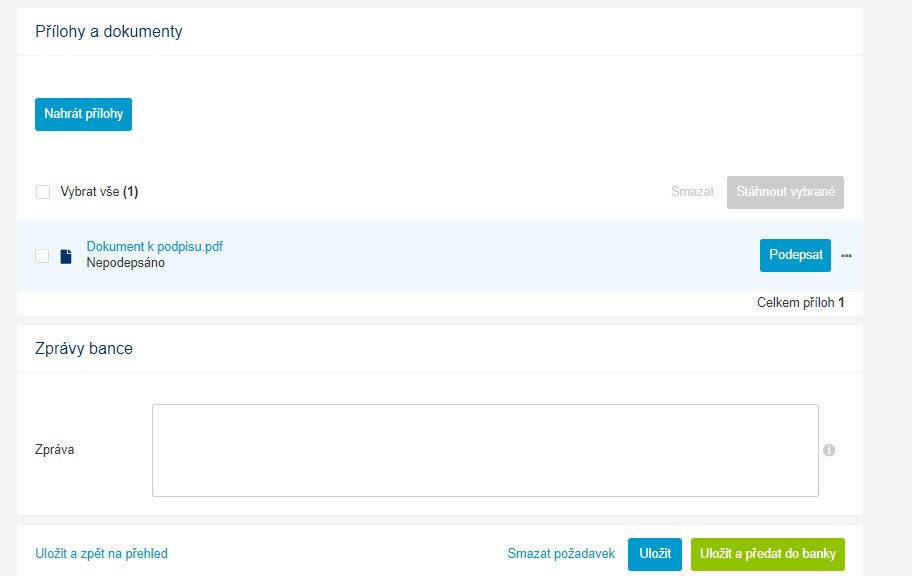
-
Dokumenty určené k podpisu bývají zpravidla ve formátu PDF a mají dostupné tlačítko
Podepsat.
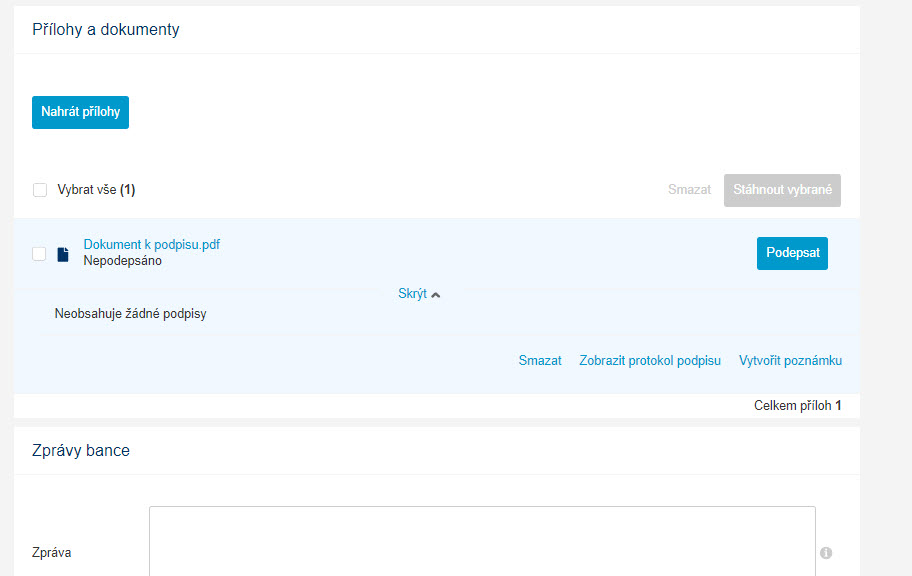
-
Kliknutím na název dokumentu si zobrazíte detail podepisované přílohy.
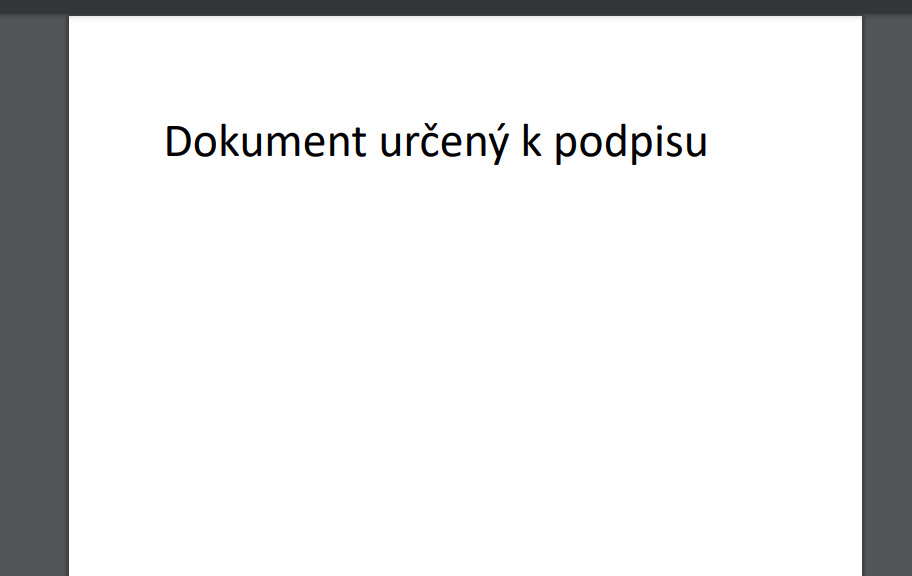
-
Kliknutím na tlačítko Podepsat se přenesete na obrazovku Podepsání dokumentu. Pokud
disponujete více podpisy (např. certifikát a Smart klíč), systém vás automaticky vyzve
k výběru požadovaného typu podpisu.
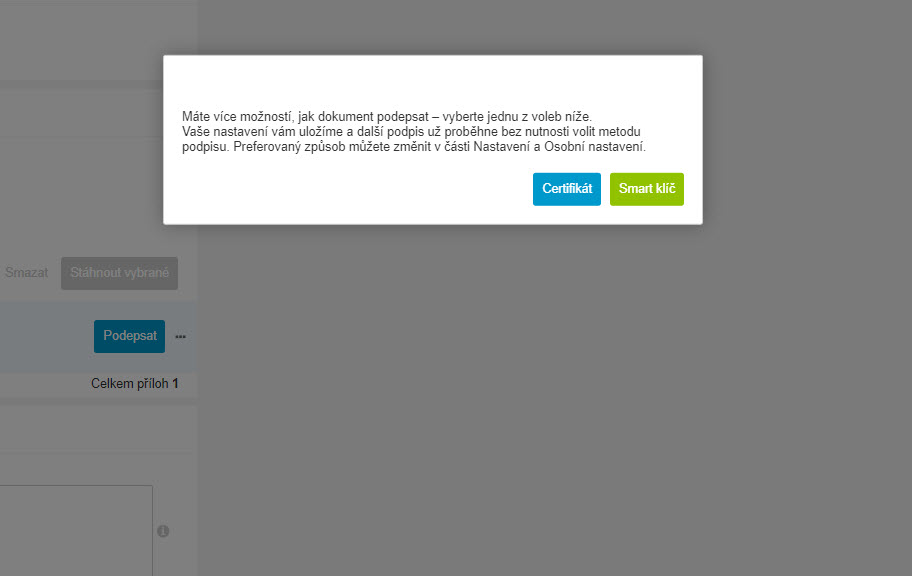
-
Na obrazovce Podepsání dokumentu máte možnost si podepisovaný dokument naposledy zkontrolovat.
Pro změnu podepisovací metody dejte volbu Zpět a vyberte jiný typ podpisu.
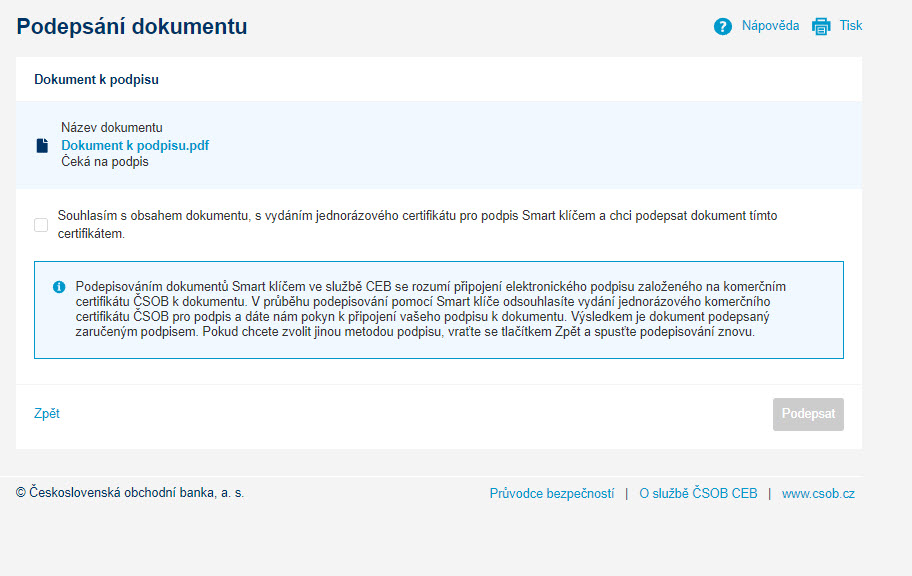
-
Pro aktivaci tlačítka Podepsat zaškrtněte volbu Souhlas s obsahem dokumentu. Poté
klikněte na tlačítko Podepsat.
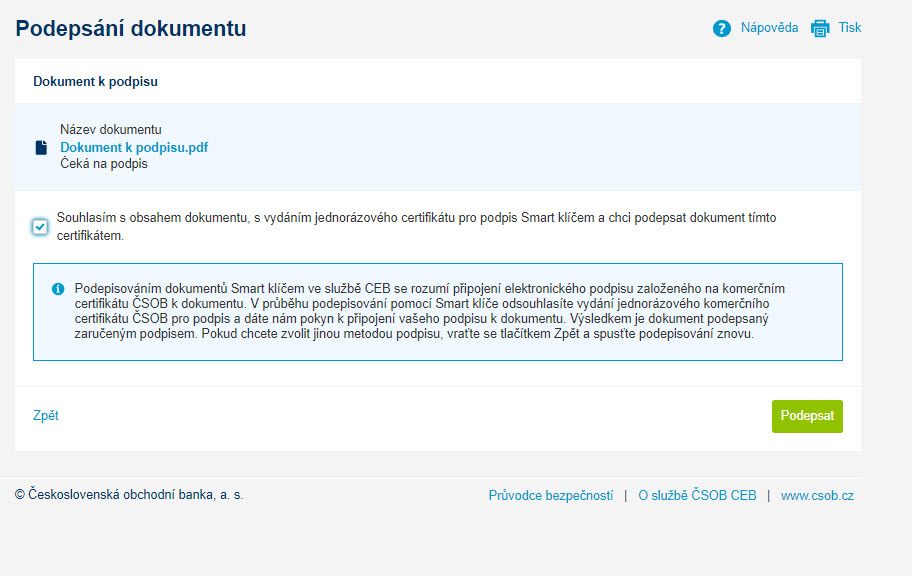
-
V závislosti na zvolené metodě buď zadejte PIN ke své čipové kartě, nebo dokument
podepište v aplikaci Smart klíč. V tuto chvíli je dokument částečně podepsaný.
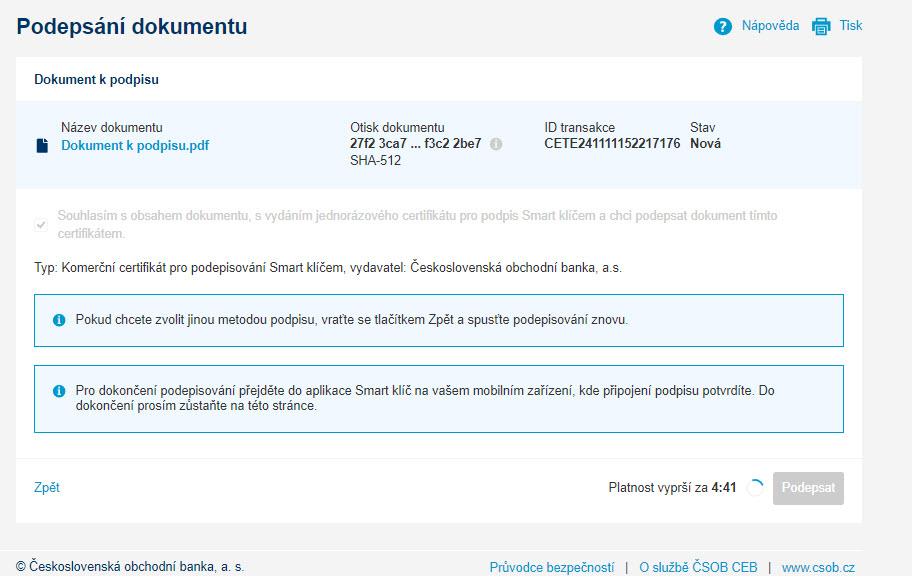
-
Po návratu na detail požadavku již vidíte v sekci Přílohy a dokumenty dokument
obsahující váš elektronický podpis. Pro zajištění podpisu druhého uživatele doporučujeme využít
funkci Řešitel. Ve výchozím nastavení je u každého požadavku přiřazen stejný řešitel
jako kontaktní osoba.
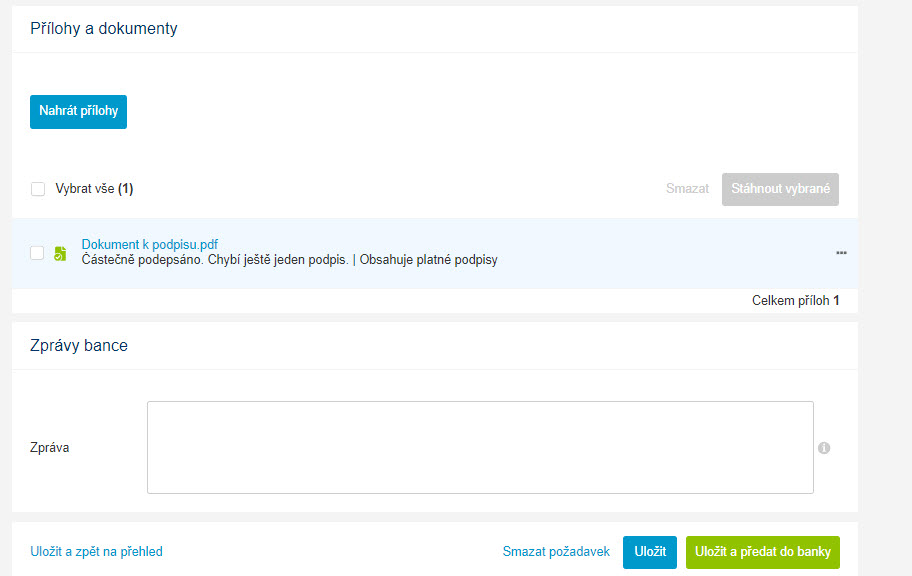
-
Pro zadání požadavku na druhého podepisujícího použijte volbu + v části Přiřazený k
a zde vyberte osobu druhého řešitele, kterému můžete zanechat zprávu. Poté požadavek uložte
volbou Uložit.
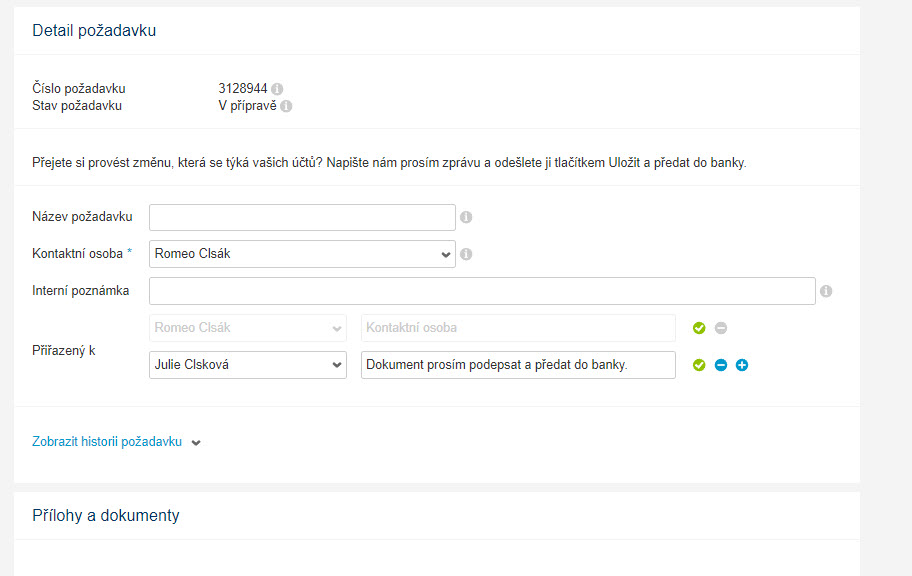
-
V případě, že má druhý řešitel správně nastavené upozornění v rámci služby CEB info, obdrží
se změnou řešitele notifikaci s identifikací, o jaký požadavek se jedná.

-
Po přihlášení do CEB přejde druhý řešitel do Virtuální pobočky na detail požadavku,
kde postupuje stejným způsobem jako první řešitel. Tedy provádí kontrolu a následný
podpis dokumentu.
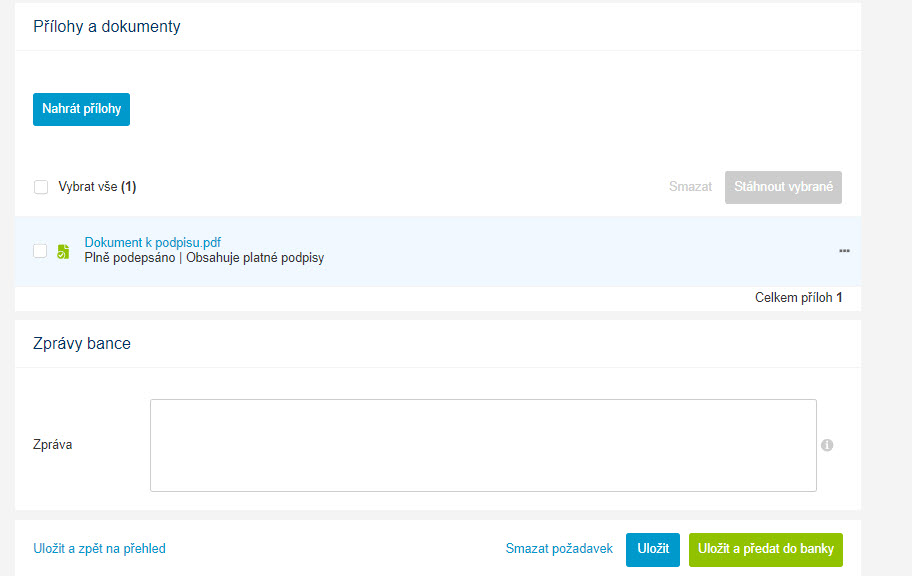
-
U již podepsaných příloh máte možnost si zobrazit pomocí tří teček na řádku s přílohou
tzv. Protokol podpisů, který shrnuje veškeré podpisy k příloze připojené spolu
s datem a časem podepsání.
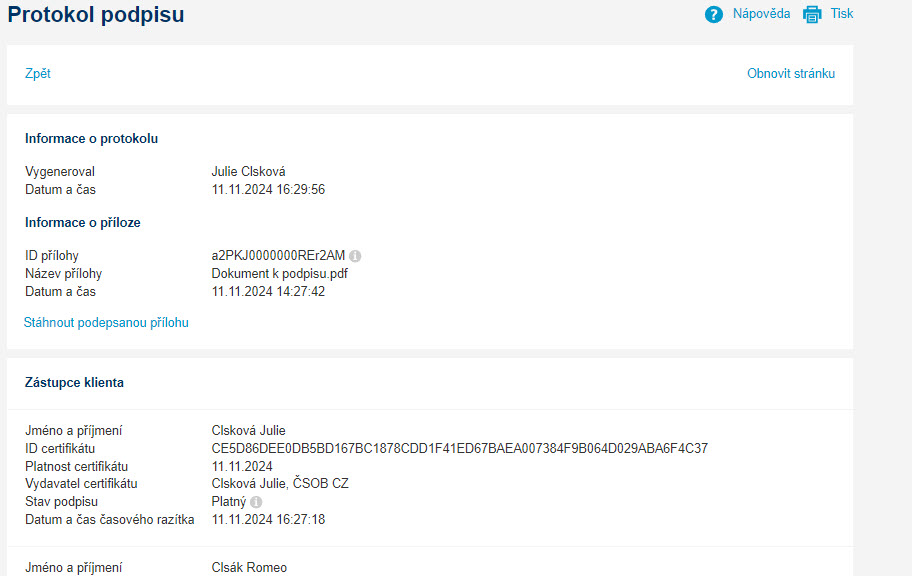
-
Je-li dokument plně podepsán, nic už nebrání požadavek odeslat volbou Uložit a předat
do banky. Systém vás automaticky na tuto skutečnost upozorní.
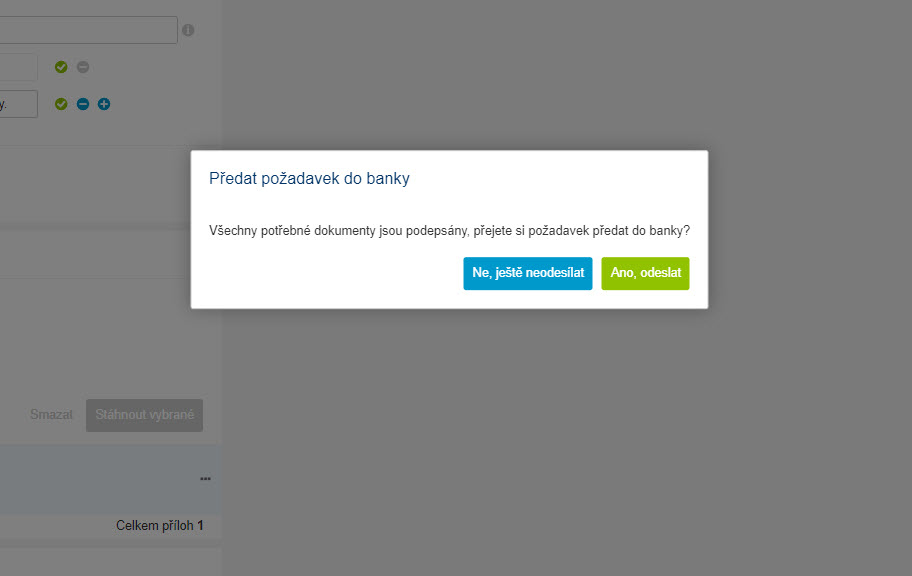
-
Obdobně postupujete i v aplikaci CEB Mobile. V takovém případě probíhá podpis Smart
klíčem.
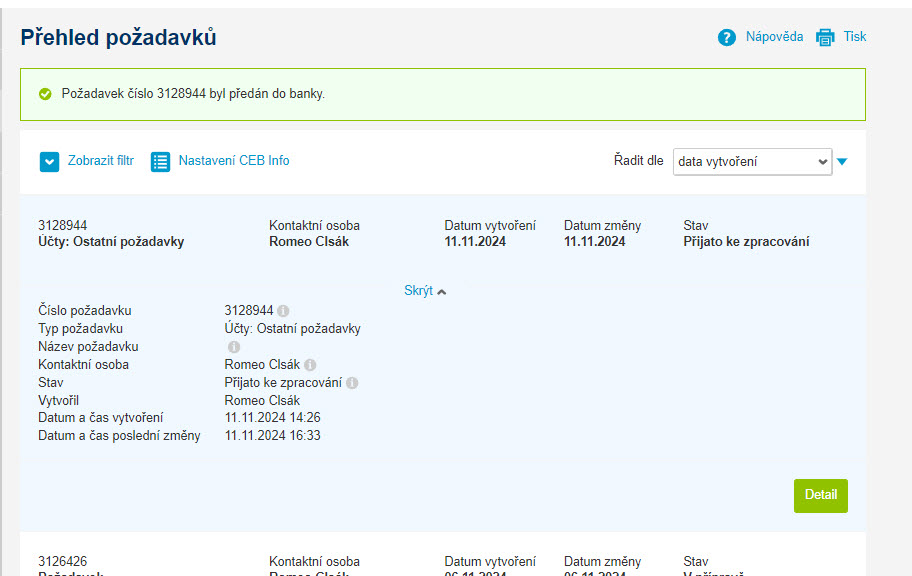
Správa služby ve Virtuální pobočce: přidání nového uživatele
-
Nastavit nového uživatele služby, přidat účet, změnit limity a mnoho dalšího vám umožní
Virtuální pobočka – v záložce Ostatní stačí zvolit Nastavení služby
ČSOB CEB a volbu Nastavit sám.
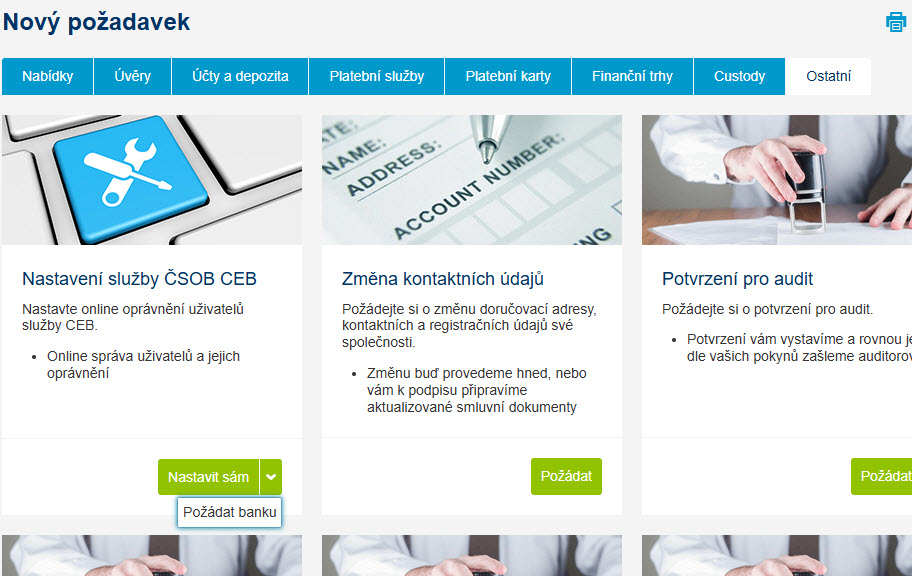
-
Pokud k vám například nastoupil nový účetní a chcete mu přiřadit přístup na účty, vyberte
záložku Uživatelé a volbu Připojit nového uživatele.
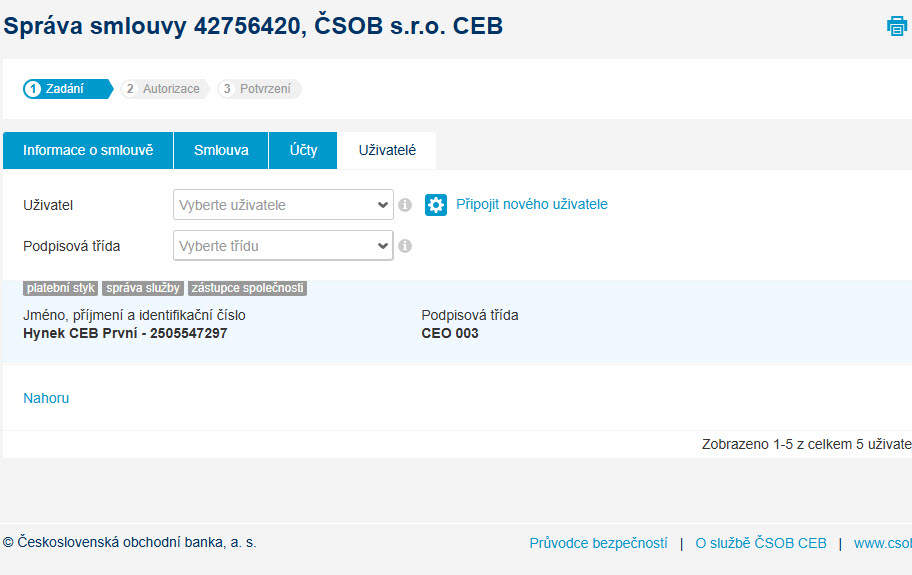
-
Přidávaný uživatel musí mít zřízenu ČSOB Identitu a musíte znát jeho jméno, příjmení, a právě
identifikační číslo identity, které má uvedeno ve smlouvě s bankou. Po zadání údajů
můžete uživatele Vyhledat.
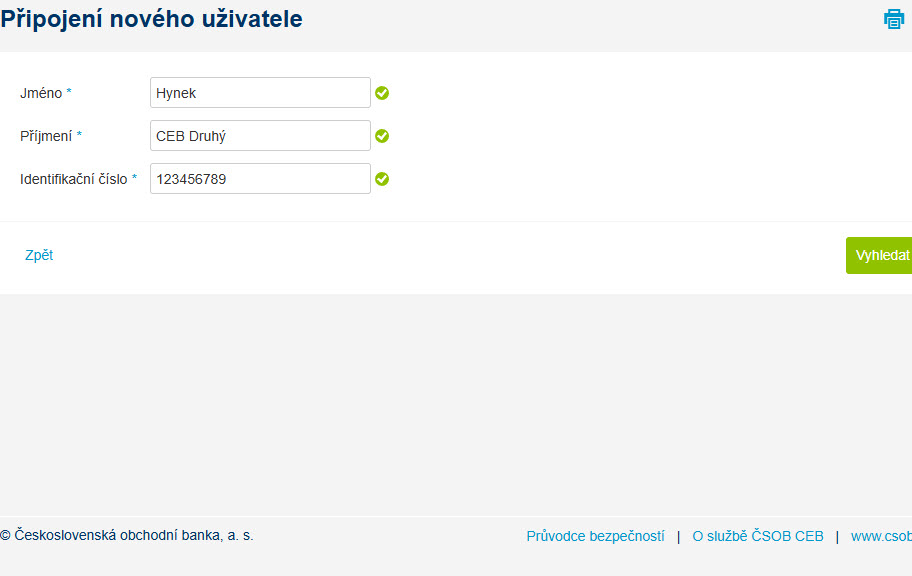
-
Po přidání do služby a smlouvy nezapomeňte nastavit oprávnění: jaká má mít práva podpisu, limity,
role atp.
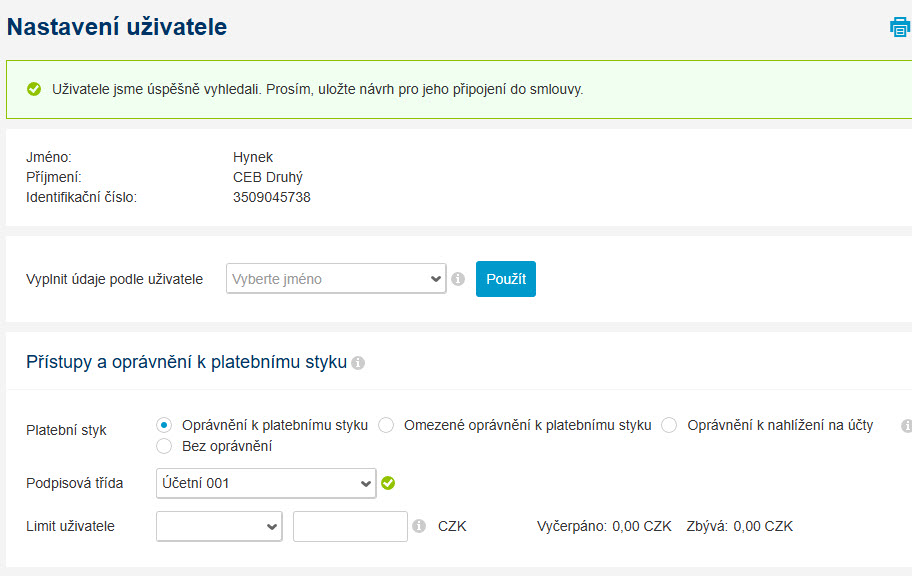
-
Nezapomeňte přiřadit i účty, které má nový uživatel vidět. Po provedení požadovaného nastavení Uložte
návrh.
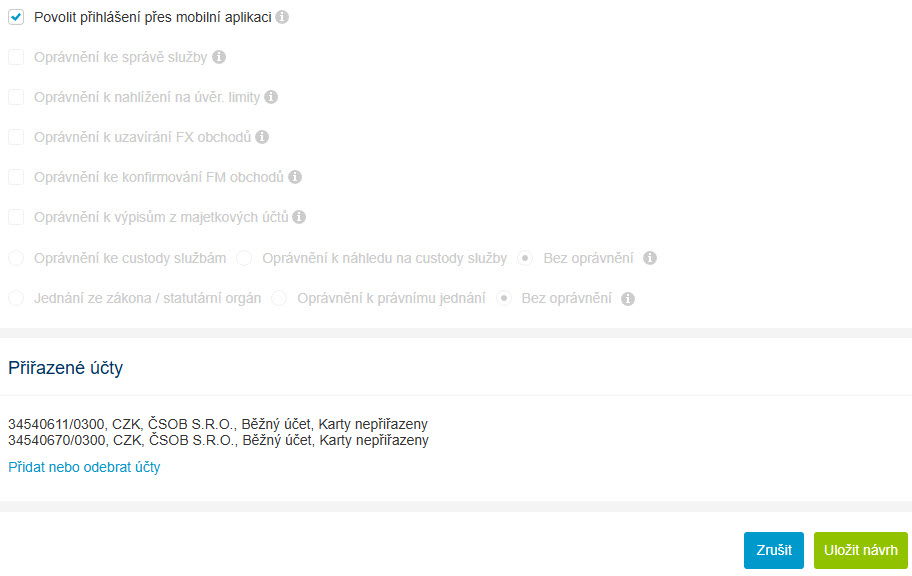
-
Pokud je vše nastaveno, můžete Potvrdit změny. Služba CEB připraví novou smluvní dokumentaci
k podpisu.
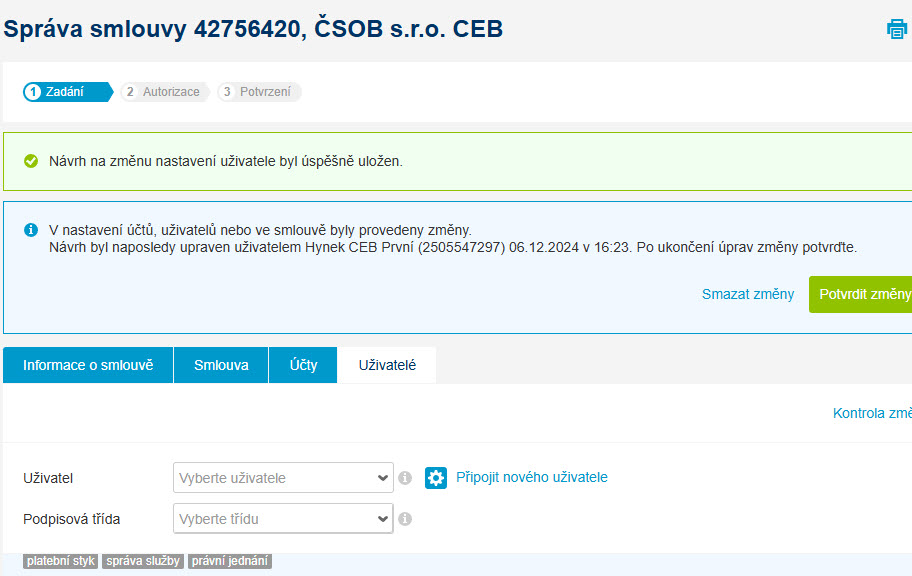
-
Změny v dokumentaci zkontrolujte, a jestliže vše souhlasí, můžete dokumenty postupně
Podepsat Smart klíčem nebo čipovou kartou.
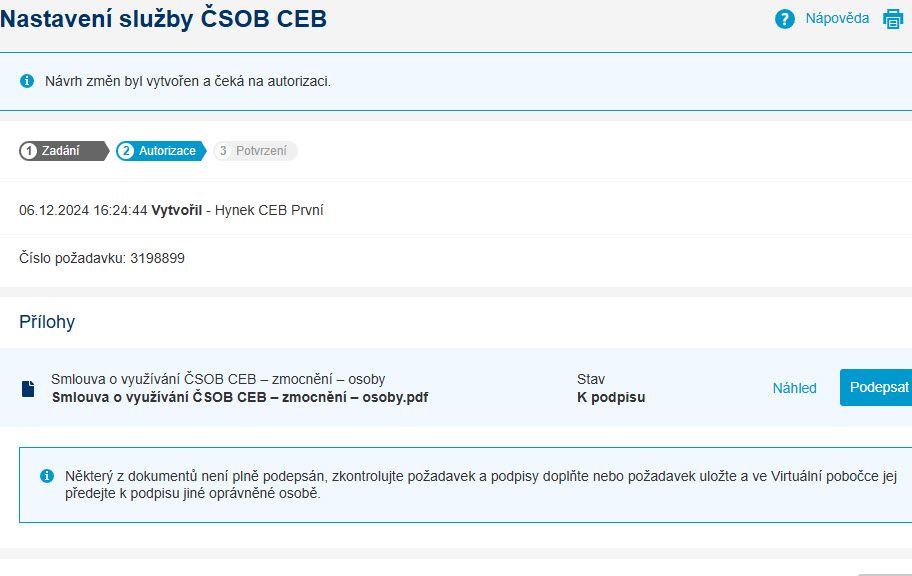
-
Jste-li jediným podepisujícím, po stisku tlačítka Předat (do banky) vstoupí změny v platnost
a nový uživatel se může přihlásit.
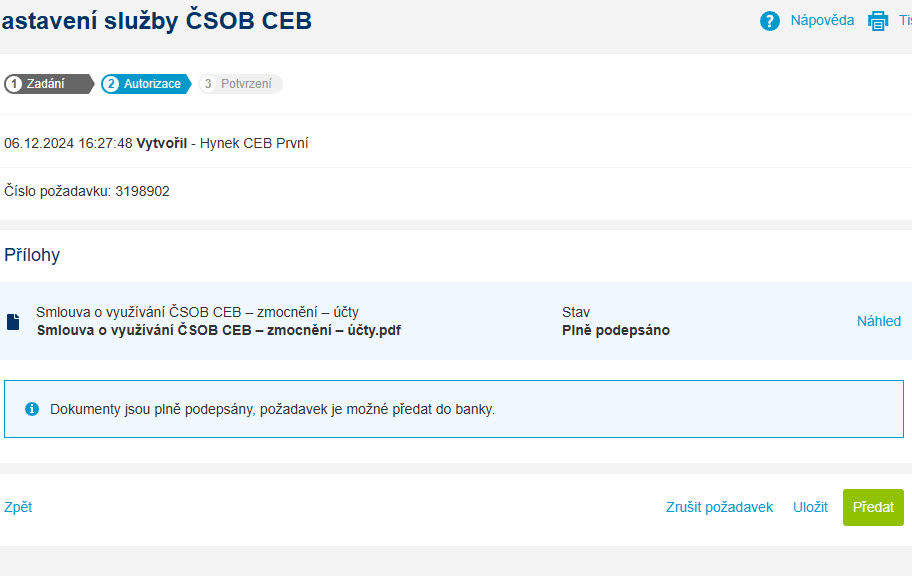
Správa služby ve Virtuální pobočce: přidání účtu
-
Nastavit nového uživatele služby, přidat účet, změnit limity a mnoho dalšího vám umožní
Virtuální pobočka – v záložce Ostatní stačí zvolit Nastavení služby
ČSOB CEB a volbu Nastavit sám.

-
Pokud jste například zřídili nový účet a chcete jej přidat do služby, vyberte záložku
Účty a Připojit nový účet.
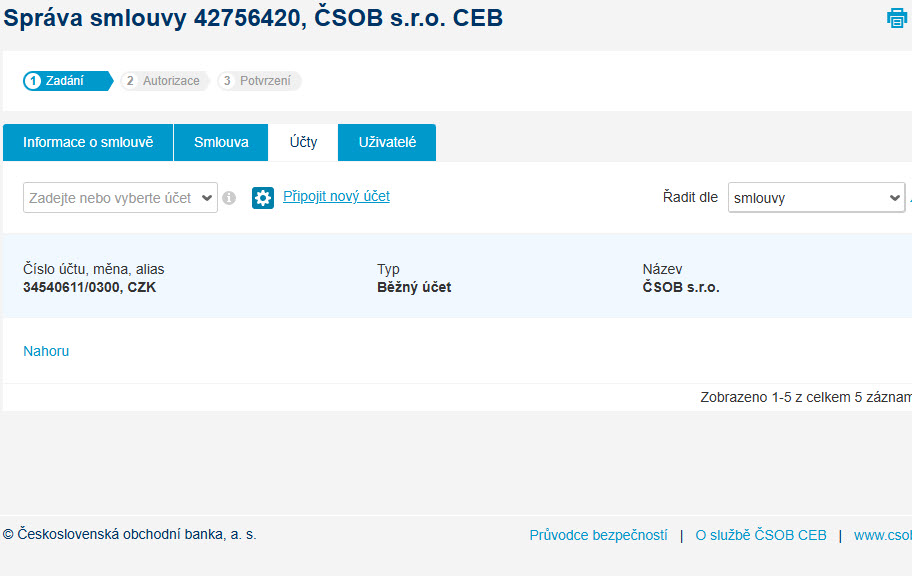
-
Zobrazí se účty, které patří vaší společnosti nebo u nichž jste byli jiným majitelem účtu zmocněni
k jejich ovládání. Vybraný účet můžete Připojit.
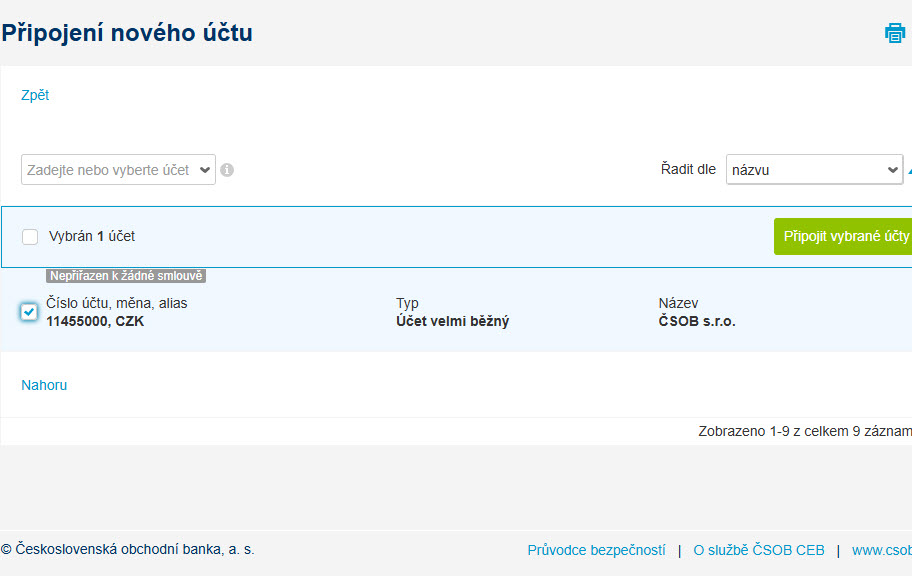
-
Ještě je nutné nastavit uživatele, kteří budou mít daný účet k dispozici, případně nastavit
autorizační pravidla a limity účtu. Zvolte Upravit.
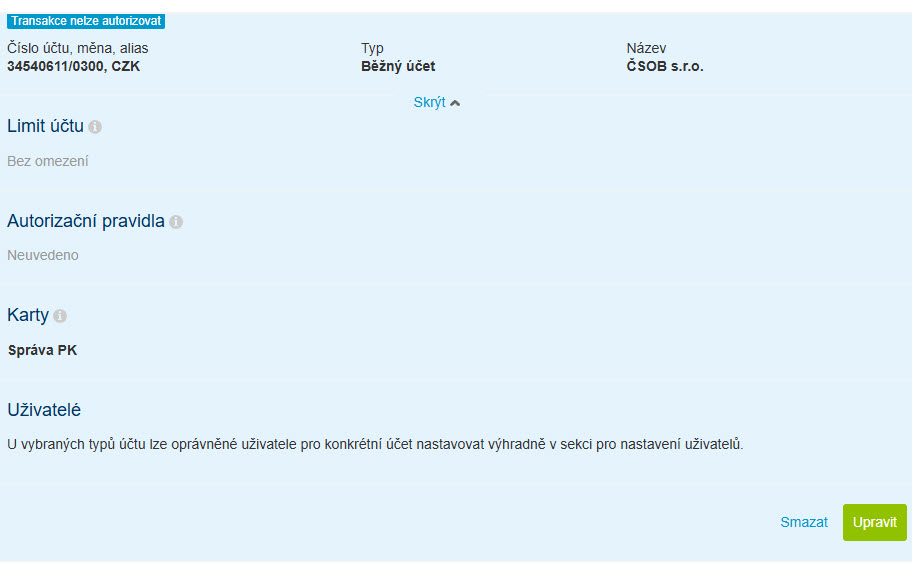
-
Autorizační pravidla definují uživatele, kteří mohou autorizovat transakce do stanovené
výše. Volba Přidat nebo odebrat uživatele zpřístupní obrazovku s přiřazením uživatelů.
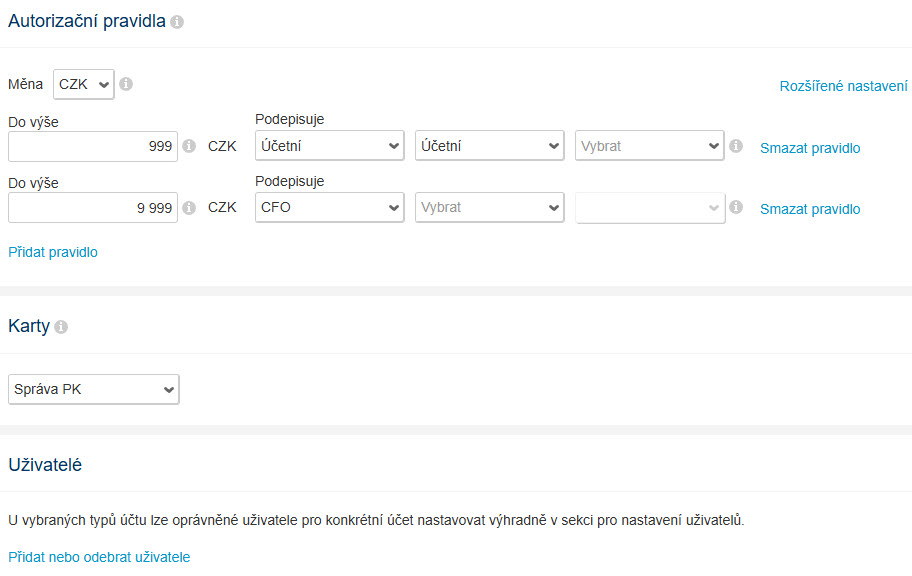
-
Vybrané uživatele můžete Přidat a můžete jít Zpět do nastavení účtu.
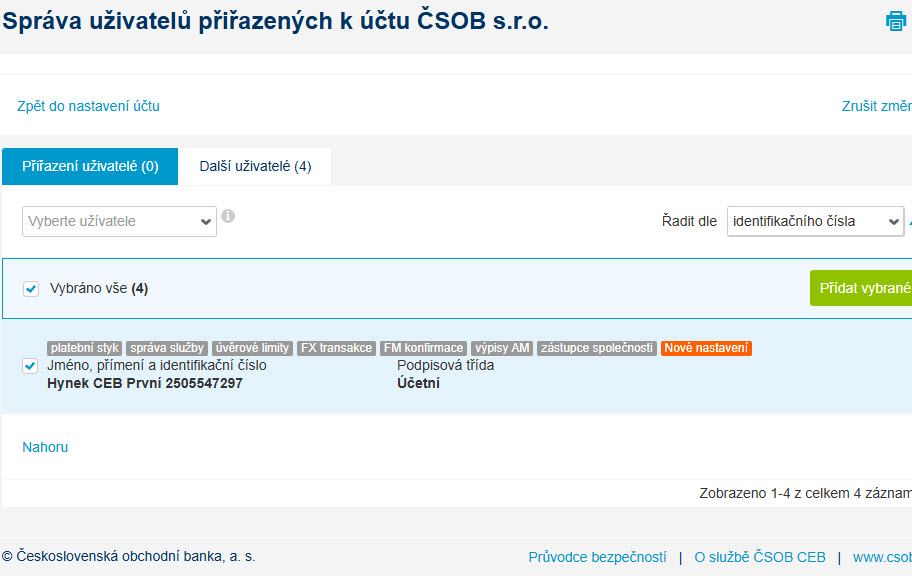
-
Pokud je vše pro tento účet nastaveno, můžete Uložit návrh.
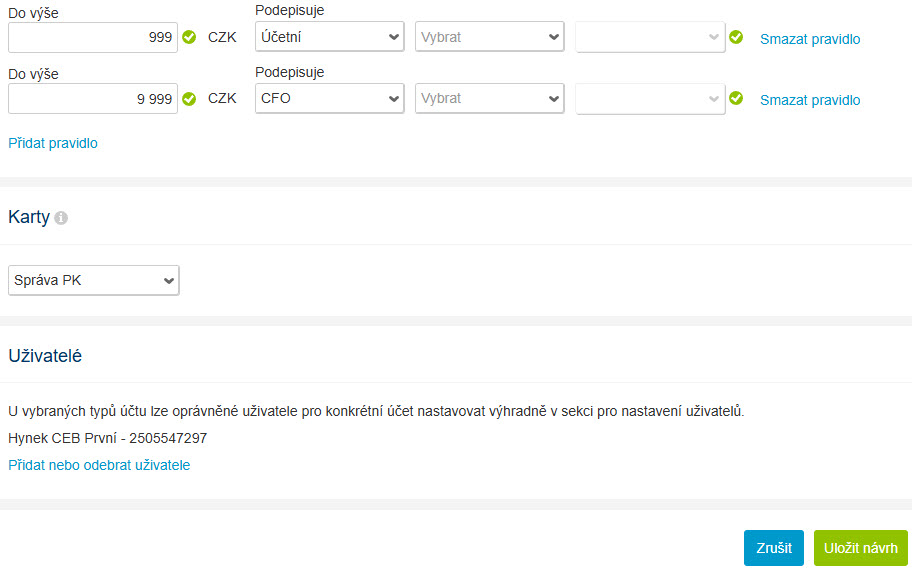
-
Můžete upravovat i nastavení ostatních účtů, nebo Potvrdit změny, aby vám služba připravila novou
smluvní dokumentaci k podpisu.
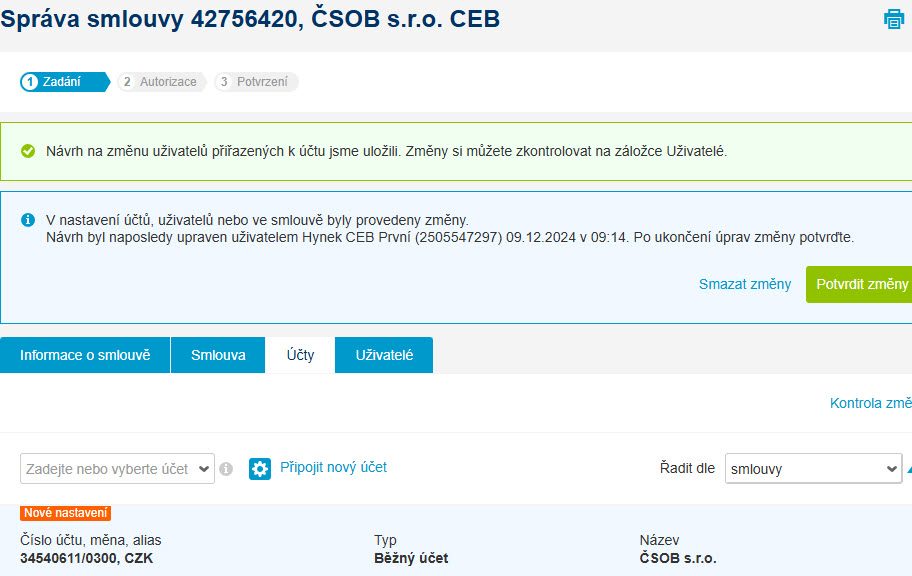
-
Změny v dokumentaci zkontrolujte, a jestliže vše souhlasí, můžete dokumenty Podepsat Smart
klíčem nebo čipovou kartou.
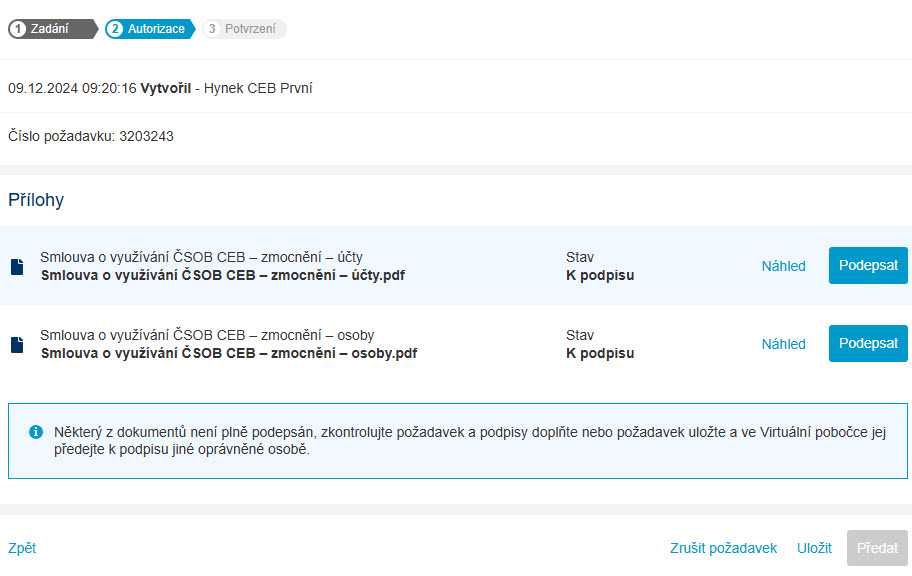
-
Vyčkejte na dokončení podepisování dokumentace, poté můžete Předat dokumentaci do banky,
požadované změny obratem vstoupí v platnost.